檢查/變更記憶體中接收的文件的狀態
本節介紹如何檢查接收到記憶體中的文件的詳細資訊。也可以刪除和轉傳這些文件。
網際網路傳真
按此步驟檢查、刪除和轉傳記憶體中的網際網路傳真文件。
1
按[系統監控器]→[RX/TX]。
有關說明,請參閱電子郵件/網際網路傳真/檔案伺服器中的步驟1和2。
2
按[接收工作報表]。
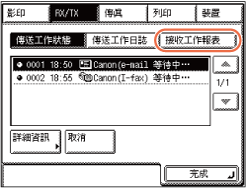
3
按[I-Fax Mem.Lock Doc.]。
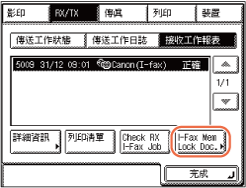
4
選擇要檢查其詳細資訊的工作→按[詳細資訊]。
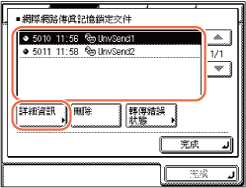
若未顯示要選擇的工作,請按[ ]或[
]或[ ]捲動到該工作。
]捲動到該工作。
 ]或[
]或[ ]捲動到該工作。
]捲動到該工作。5
檢查所選工作的詳細資訊。
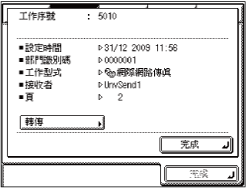
若要轉傳選定的工作︰
|
1
|
按[轉傳]。
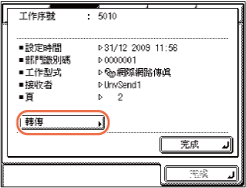 須知:
若登出了「授權傳送」,則[轉傳]不可用。
|
|
2
|
從「通訊錄」選擇轉寄接收者→按[啟動]。
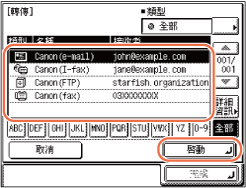 注意:
有關如何使用「通訊錄」的說明,請參閱使用通訊錄。
根據<傳送限制設定>中的設定,可以指定的接收者可能會有所不同。(自訂設定)例如,若將「電子郵件傳送」設定為「不允許」或「僅允許傳送到自己的位址」,則「通訊簿」清單中不顯示電子郵件位址和網際網路傳真位址。
|
若要刪除選定的工作︰
|
1
|
按[完成]。
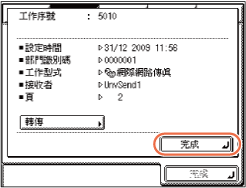 |
|
2
|
按[刪除]。
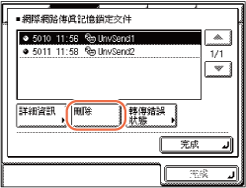 |
|
3
|
按[是]。
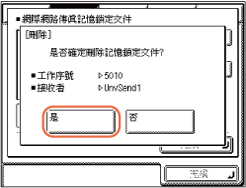 |
6
按 (重置)返回到主螢幕。
(重置)返回到主螢幕。
 (重置)返回到主螢幕。
(重置)返回到主螢幕。傳真
按此步驟檢查、刪除和轉傳記憶體中的傳真文件。
1
按[系統監控器]→[傳真]→[接收工作狀態]。
有關說明,請參閱檢查/刪除正在接收或等待列印的傳真文件中的步驟1和2。
2
選擇要檢查其詳細資訊的工作→按[詳細資訊]。
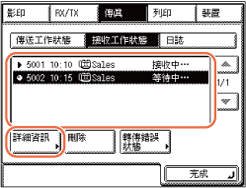
若未顯示要選擇的工作,請按[ ]或[
]或[ ]捲動到該工作。
]捲動到該工作。
 ]或[
]或[ ]捲動到該工作。
]捲動到該工作。3
檢查所選工作的詳細資訊。
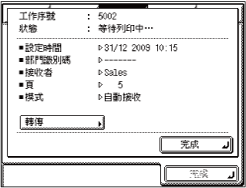
若要轉傳選定的工作︰
|
1
|
按[轉傳]。
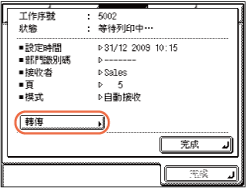 須知:
若登出了「授權傳送」,則[轉傳]不可用。
|
|
2
|
從「通訊錄」選擇轉寄接收者→按[啟動]。
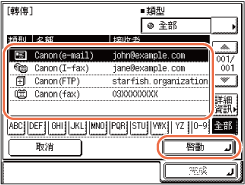 注意:
有關如何使用「通訊錄」的說明,請參閱使用通訊錄。
根據<傳送限制設定>中的設定,可以指定的接收者可能會有所不同。(自訂設定)例如,若將「電子郵件傳送」設定為「不允許」或「僅允許傳送到自己的位址」,則「通訊簿」清單中不顯示電子郵件位址和網際網路傳真位址。
|
若要刪除選定的工作︰
|
1
|
按[完成]。
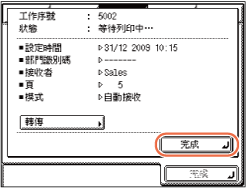 |
|
2
|
按[刪除]。
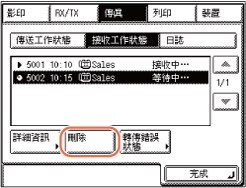 |
|
3
|
按[是]。
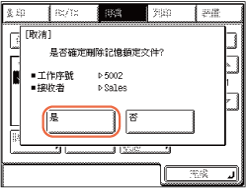 |
4
按 (重置)返回到主螢幕。
(重置)返回到主螢幕。
 (重置)返回到主螢幕。
(重置)返回到主螢幕。